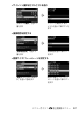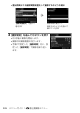活用ガイド(詳しい説明書)
Table Of Contents
- カメラと付属品を確認する
- 目次
- 安全上のご注意
- 各部の名称と機能
- 準備をする
- 撮影と再生の基本操作
- カメラの基本機能と設定
- ボタンなどを使った応用撮影
- iメニューを使う
- 撮影した画像を見る
- メニューガイド
- 初期設定一覧
- 再生メニュー:再生で使える便利な機能
- 静止画撮影メニュー:静止画撮影で使える便利な機能
- 動画撮影メニュー:動画撮影で使える便利な機能
- カスタムメニュー:撮影に関するさらに詳細な設定
- セットアップメニュー:カメラを使いやすくする基本設定
- カードの初期化(フォーマット)
- ユーザーセッティングの登録
- ユーザーセッティングのリセット
- 言語(Language)
- 地域と日時
- モニターの明るさ
- モニターのカラーカスタマイズ
- ファインダーの明るさ
- ファインダーのカラーカスタマイズ
- 表示パネルの明るさ
- モニターモードの限定
- インフォ画面の表示設定
- AF微調節
- レンズ情報手動設定
- イメージセンサークリーニング
- イメージダストオフデータ取得
- 画像コメント
- 著作権情報
- 電子音
- タッチ操作
- HDMI
- 位置情報
- リモコン(WR)設定
- リモコン(WR)のFnボタンの機能
- 機内モード
- スマートフォンと接続
- PCと接続
- ワイヤレストランスミッター(WT-7)
- 認証マークの表示
- 電池チェック
- カードなし時レリーズ
- カメラ設定の保存と読み込み
- カメラの初期化
- ファームウェアバージョン
- 画像編集メニュー:撮影した画像に行う編集機能
- マイメニュー/最近設定した項目
- 他の機器と接続する
- スピードライトをカメラに装着して撮影する
- 複数のスピードライトをワイヤレスで制御する
- 困ったときは
- 資料
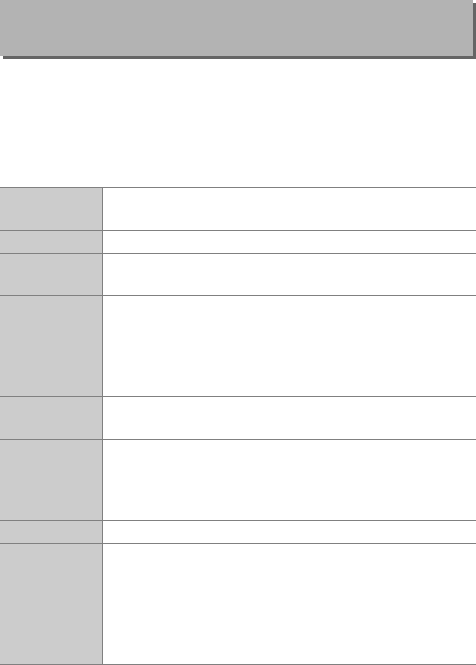
232 メニューガイド
>
C
静止画撮影メニュー
ピント位置を変えながら自動的に連続撮影を行います。ピント面の異な
る複数の画像を合成して被写界深度の深い画像を作成する、深度合成の
素材を撮影できます。フォーカスシフト撮影をするときは、フォーカス
モードを
AF-S
または
AF-C
に設定し、レリーズモードを
E
以外に設定し
てください。
フォーカスシフト撮影
G
ボタン
➜
C
静止画撮影メニュー
撮影開始
撮影を開始します。撮影は、設定したフォーカスステップ幅で
繰り返されます。
撮影回数 撮影回数を最大
300
回まで設定できます。
フォーカス
ステップ幅
フォーカスシフト撮影は、ピント位置を変更しながらステップ
撮影を行います。ピント位置の変更幅を設定します。
待機時間
シャッターをきってから次にシャッターをきるまでの時間を秒
単位で設定できます。
•
[
00
]に設定すると、最大約
5.5
コマ
/
秒でシャッターがきれます。
• フラッシュを使用して撮影する場合は光量不足にならないよ
うに充電時間を考慮して設定してください。
露出固定
• する:露出を
1
コマ目撮影時の設定に固定します。
• しない:
1
コマごとに露出を合わせます。
ピーキング
スタック画像
[記録する]に設定すると、フォーカスシフト撮影後、撮影した
画像からピントが合っている部分の輪郭を抽出し、簡易的に深度
合成したモノクロのピーキングスタック画像を記録します。意図
した被写体にピントが合っているかどうかを確認できます。
サイレント撮影 [する]を選ぶと、シャッター音を出さずに撮影できます。
撮影開始時の
記録フォルダー
項目を選んでマルチセレクターの
2
を押すと、オン
M
とオフ
U
を切り換えられます。
•
新規フォルダー作成:フォーカスシフト撮影を開始するたびに
新しいフォルダーを自動的に作成して画像を保存します。
• ファイル番号リセット:新規フォルダーが作成されるたびに
ファイル番号が「
0001
」に戻ります。